Thông qua hướng dẫn này, bạn sẽ biết lý do và giải pháp cho sự cố “Không thể chụp ảnh màn hình do chính sách bảo mật”:
Khi tôi thích một thứ gì đó, điều đầu tiên điều tôi cố gắng làm là chụp ảnh màn hình. Đó là cách tốt nhất để lưu và chia sẻ nội dung nào đó theo cách nó được trình bày. Đôi khi, tôi đã thử chụp ảnh màn hình và thay vào đó, thông báo “không thể chụp ảnh màn hình do chính sách bảo mật”. Tôi gần như rất đau lòng.
Nhưng điều đó không có nghĩa là bạn không thể chụp ảnh màn hình của thông tin cụ thể đó hoặc hình ảnh. Trong bài viết này, tôi sẽ cho bạn biết lý do tại sao bạn có thể nhận được thông báo này và cách khắc phục. Đến cuối bài viết này, đây không còn là vấn đề với bạn nữa.
Lý do không thể chụp ảnh màn hình do chính sách bảo mật
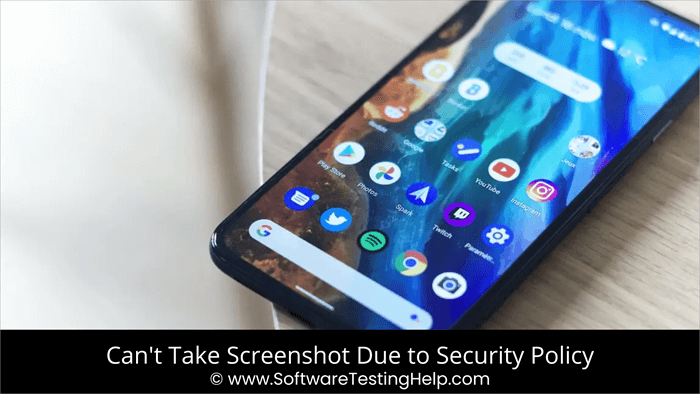
Có thể có một số lý do dẫn đến thông báo này, chẳng hạn như:
- Có thể do trình duyệt của bạn gặp sự cố, chẳng hạn như chụp ảnh màn hình không phải là một tính năng của trình duyệt ẩn danh Chrome và Firefox.
- Một số ứng dụng, như Confide và Screen Shield, cũng tắt tính năng chụp ảnh màn hình.
- Một lý do cho sự cố này có thể là do tính năng chụp ảnh màn hình bị tắt trên thiết bị của bạn.
Mặc dù bạn có thể sử dụng một thiết bị khác để chụp ảnh nhưng điều đó không lý tưởng lắm. Nhưng điều đó không có nghĩa là bạn không thể chụp ảnh màn hình.

Giải pháp cho Không thể chụp ảnh màn hình do bảo mậtSự cố
Có những cách giải quyết mà bạn có thể cố gắng giải quyết vấn đề này, không thể chụp màn hình do các vấn đề về chính sách bảo mật. Dưới đây là một số việc bạn có thể làm.
Đối với Chế độ ẩn danh
Nếu thích lướt web ở Chế độ ẩn danh, bạn không thể chụp ảnh màn hình. Nếu thử, bạn sẽ nhận được thông báo “không thể chụp ảnh màn hình do chính sách bảo mật”. Vậy làm cách nào để vượt qua việc Android không thể chụp ảnh màn hình do chính sách bảo mật?
Đối với một số phiên bản Chrome nhất định, bạn sẽ tìm thấy các tính năng thử nghiệm của nó trong menu Cờ. Bạn có thể bật tính năng này trong Chrome.
- Khởi chạy Chrome.
- Trong thanh địa chỉ, nhập chrome://flags

- Trên màn hình đó, hãy nhập “Ảnh chụp màn hình ẩn danh” vào thanh tìm kiếm. Khi tùy chọn khả dụng, nó sẽ hiển thị tùy chọn.
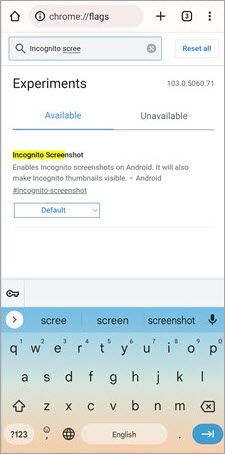
- Nhấp vào menu thả xuống và chọn Đã bật.
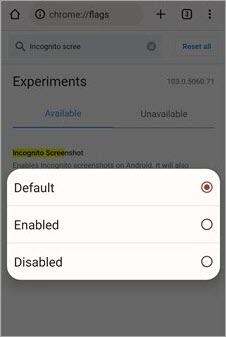
- Nhấp vào Khởi chạy lại.
Đối với Firefox
- Khởi chạy Firefox.
- Nhấp vào menu và ba dấu chấm dọc.
- Chọn Cài đặt.
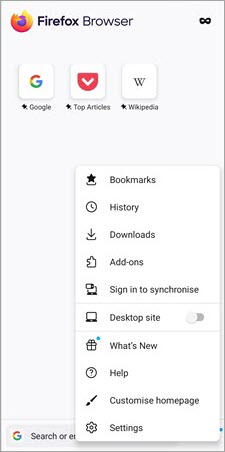
- Nhấp vào Duyệt web riêng tư.

- Chuyển đổi thanh trượt bên cạnh “Cho phép chụp ảnh màn hình khi duyệt web ở chế độ riêng tư” .
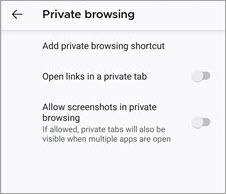
- Khởi chạy lại trình duyệt.
Bây giờ, bạn có thể chụp ảnh màn hình ở chế độ ẩn danh của cả Chrome và Firefox.
Không thể Chụp ảnh màn hình do bỏ qua chính sách bảo mật để hạn chế thiết bị
Nếu bạn đang chụp ảnh màn hình trên thiết bị do công ty hoặc trường học của bạn cung cấp, thì có thể việc chụp ảnh màn hình đó là vi phạm chính sách của công ty. Nếu bạn không thể chụp ảnh màn hình trên thiết bị cá nhân của mình thì có thể là do tính năng này đã bị tắt kể từ khi bạn mua.
Trong những trường hợp như vậy, hãy liên hệ với bộ phận CNTT của viện bạn. Rất có thể có một ứng dụng đang ngăn bạn chụp ảnh màn hình. Để làm được điều đó, bạn có thể gỡ cài đặt ứng dụng.
Trong trường hợp thiết bị riêng tư của bạn,
- Chuyển đến Cài đặt.
- Tìm ứng dụng bổ sung Cài đặt.

- Chuyển đến Phím tắt hoặc Phím tắt cử chỉ.
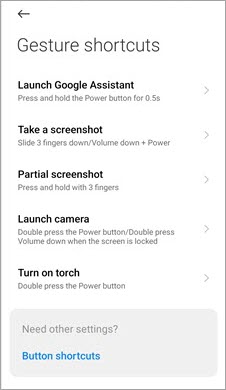
- Xem bạn đã thiết lập lối tắt chụp màn hình chưa.
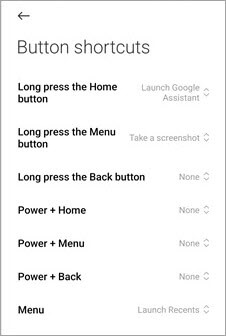
- Nếu chưa, hãy thiết lập lối tắt và thử chụp ảnh màn hình. Nếu có, hãy xem đó là gì và thử với phím tắt đó.
Giải pháp cho Không thể chụp ảnh màn hình do Chính sách bảo mật Do hạn chế ứng dụng
Nếu ứng dụng đặt ra các hạn chế về việc sử dụng ảnh chụp màn hình, bạn không thể làm gì nhiều. Các ứng dụng như Confide vô hiệu hóa tính năng chụp màn hình vì lý do riêng tư. Đôi khi, các ứng dụng như Netflix và Facebook cũng có thể ngăn bạn chụp ảnh màn hình do vấn đề bản quyền.
Trong những trường hợp như vậy:
- Khởi chạy Trợ lý Google.
- Nhấn vào ảnh hồ sơ của bạn.
- Cuộn xuống và nhấn vào Chung.
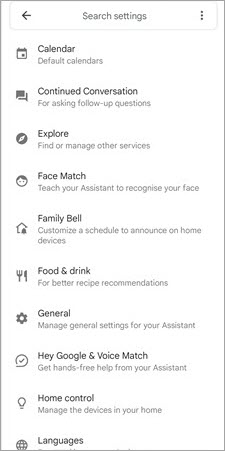
- Chuyển đến sử dụng Ngữ cảnh màn hìnhvà chuyển nó sang bên phải.
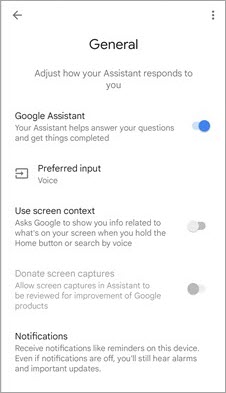
Hoặc,
- Mở ứng dụng không cho phép chụp ảnh màn hình.
- Khởi chạy trợ lý Điện thoại của bạn.
- Nhấn vào Có gì trên màn hình của tôi.
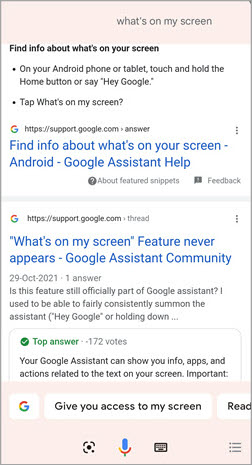
Sử dụng Screencast
Bạn cũng có thể chụp ảnh chụp màn hình bằng cách sử dụng screencast. Bạn có thể truyền màn hình của mình sang một thiết bị khác và chụp ảnh màn hình của thiết bị đó.
Dưới đây là cách truyền màn hình thiết bị của bạn:
- Truy cập Cài đặt.
- Nhấn vào Kết nối và chia sẻ.

- Chọn Truyền
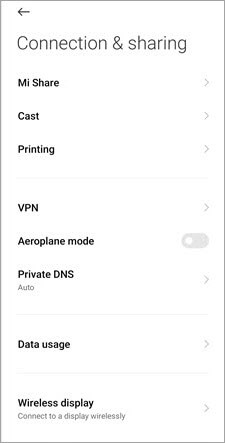
- Bật Truyền.
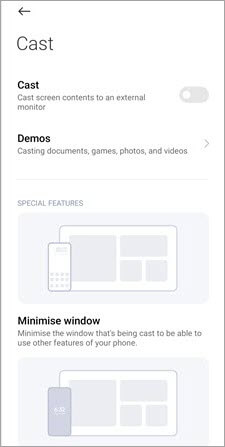
- Kết nối cả hai thiết bị với cùng một bộ định tuyến.
Hoặc bạn bạn chỉ có thể yêu cầu trợ lý của Điện thoại thông minh truyền màn hình của bạn sang một thiết bị khác.
Các ứng dụng của bên thứ ba
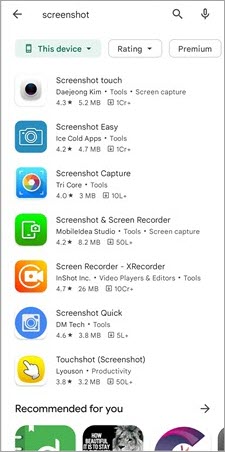
Nếu bạn vẫn nhận được thông báo “không thể nhận ảnh chụp màn hình do chính sách bảo mật”, bạn có thể thử sử dụng ứng dụng của bên thứ ba để chụp ảnh màn hình. Các cửa hàng của Apple và Google cung cấp nhiều ứng dụng có thể giúp bạn chụp ảnh màn hình. Tuy nhiên, trước khi bạn cài đặt một ứng dụng, hãy đảm bảo ứng dụng đó đã được xác minh và không có bất kỳ quyền nào ngoài các tệp và thư mục để lưu trữ ảnh chụp màn hình.
Làm trống bộ nhớ của điện thoại
Một lý do khiến thiết bị của bạn bị lỗi không cho bạn chụp ảnh màn hình là bạn không có dung lượng trống để lưu trữ. Nếu đúng như vậy, hãy xóa các ứng dụng không sử dụng và các tệp phương tiện không cần thiết để tạo khoảng trống cho ảnh chụp màn hình của bạn.
Câu hỏi thường gặp
Công cụ phần mềm chụp ảnh màn hình tốt nhất